Trong kỷ nguyên số, việc quản lý thông tin và sắp xếp ý tưởng hiệu quả là chìa khóa để nâng cao năng suất cá nhân cũng như làm việc nhóm. Obsidian và Notion nổi lên như hai trong số những ứng dụng ghi chú mạnh mẽ và được khuyên dùng rộng rãi nhất, mỗi ứng dụng mang đến những tính năng độc đáo giúp bạn ghi lại và quản lý suy nghĩ của mình. Tuy nhiên, việc lựa chọn giữa Obsidian và Notion có thể gây băn khoăn. Bài viết này của tincongngheso.com sẽ đi sâu vào những điểm mạnh và khác biệt của chúng, giúp bạn đưa ra quyết định phù hợp nhất với nhu cầu sử dụng cá nhân hoặc trong công việc.
Trải Nghiệm Ghi Chú Tổng Thể: Obsidian vs. Notion
Ghi chú không chỉ đơn thuần là việc viết xuống thông tin; đó là quá trình tạo ra một hệ thống liền mạch để thu thập, tổ chức và truy xuất ý tưởng. Cả Obsidian và Notion đều hướng tới việc cải thiện trải nghiệm này nhưng lại tiếp cận theo những cách riêng biệt, phù hợp với các sở thích người dùng khác nhau.
Tạo Ghi Chú Phong Phú: Sự Khác Biệt Về Cách Soạn Thảo
Obsidian sử dụng trình soạn thảo dựa trên Markdown, cho phép bạn định dạng văn bản bằng cú pháp đơn giản. Dưới đây là cái nhìn tổng quan về cách định dạng văn bản cơ bản trong Markdown:
- In đậm: Đặt từ hoặc cụm từ trong hai dấu sao
**in đậm**. - In nghiêng: Sử dụng một dấu sao
*in nghiêng*. - Tiêu đề: Thêm dấu thăng (
# Tiêu đề 1, ## Tiêu đề 2). - Dấu đầu dòng: Dùng dấu gạch ngang (
-) hoặc dấu sao (*). - Danh sách đánh số: Bắt đầu dòng bằng số và dấu chấm (
1. Mục).
Bạn cũng có thể thêm các yếu tố đa phương tiện như hình ảnh hoặc tệp PDF bằng cách đơn giản kéo và thả chúng vào trình soạn thảo Obsidian. Các phím tắt để định dạng văn bản, như Ctrl+B hoặc Ctrl+I, cũng được hỗ trợ nhưng không có thanh công cụ định dạng chuyên dụng. Để sử dụng Obsidian một cách thoải mái, việc làm quen với Markdown là rất cần thiết. Markdown tương đối dễ học và một khi đã nắm vững, bạn có thể tạo các ghi chú phong phú nhanh hơn bao giờ hết.
Ngoài ra, Obsidian còn có tính năng Canvas, giống như một bảng trắng kỹ thuật số vô hạn để sắp xếp ý tưởng và các mối liên kết. Bạn có thể tạo một bảng cơ bản với các thẻ văn bản đơn giản và kết nối chúng bằng các đường thẳng. Bên cạnh đó, bạn cũng có thể kéo và thả các ghi chú Obsidian của mình, tệp PDF bên ngoài, hình ảnh và thậm chí cả các liên kết web để tạo ra một bảng trực quan cực kỳ phong phú, giúp bạn dễ dàng hình dung và sắp xếp các ý tưởng chưa có cấu trúc trong đầu. Cá nhân tôi thấy tính năng này đặc biệt hữu ích cho việc tư duy não bộ và trực quan hóa các ý tưởng hỗn độn.
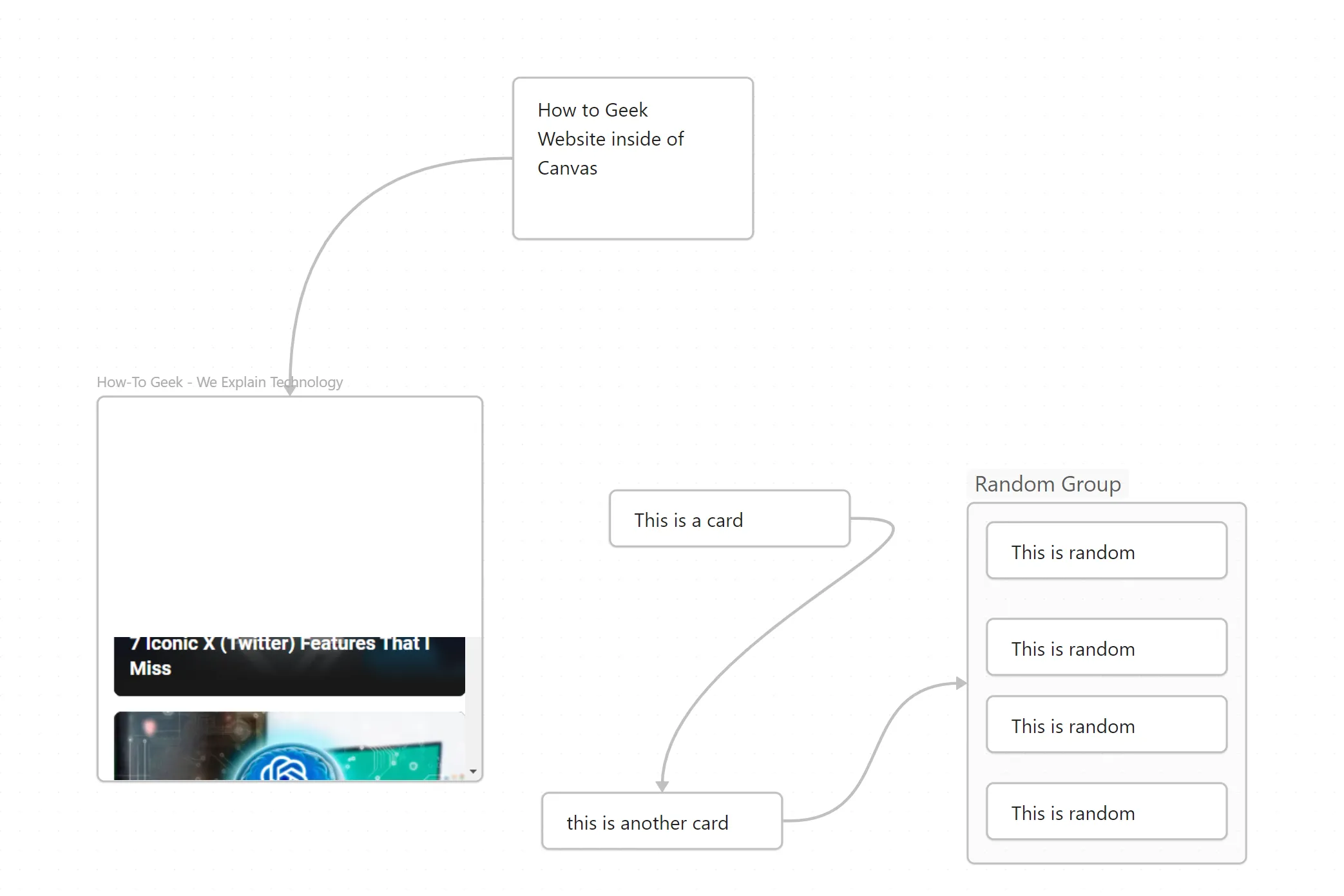 Giao diện Obsidian Canvas với các ghi chú, hình ảnh và liên kết được sắp xếp trực quan
Giao diện Obsidian Canvas với các ghi chú, hình ảnh và liên kết được sắp xếp trực quan
Về Notion, ứng dụng này cũng loại bỏ thanh công cụ định dạng truyền thống thường nằm phía trên giao diện viết. Thay vào đó, bạn cần bôi đen một đoạn văn bản để kích hoạt một thanh công cụ nổi với các tùy chọn định dạng cụ thể. Bạn cũng có thể sử dụng Markdown để ghi chú nhanh hơn, tương tự như Obsidian.
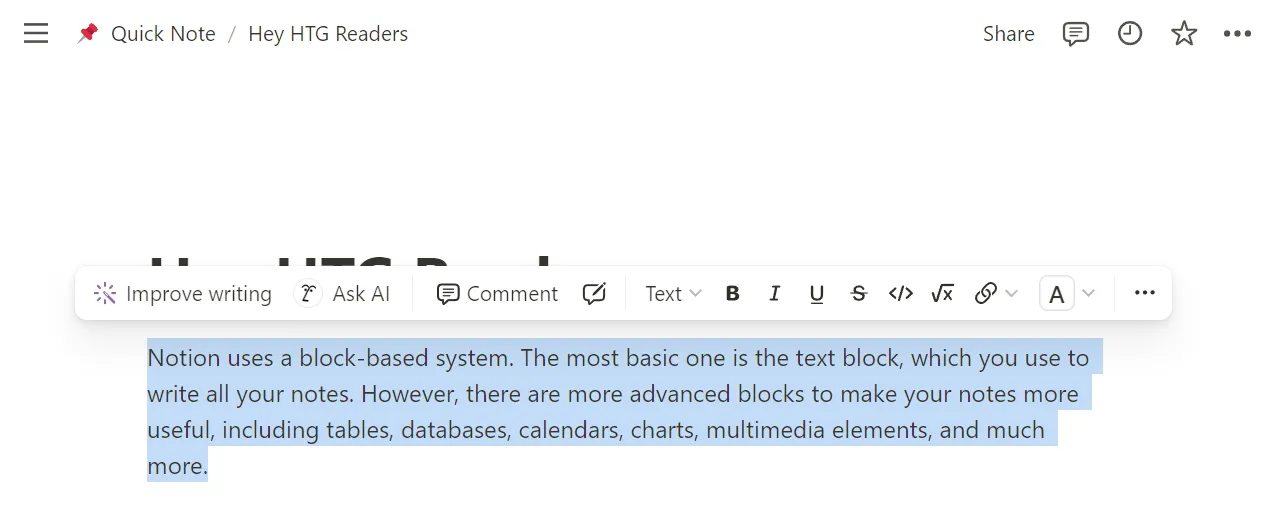 Thanh công cụ định dạng văn bản nổi của Notion hiển thị các tùy chọn khi bôi đen văn bản
Thanh công cụ định dạng văn bản nổi của Notion hiển thị các tùy chọn khi bôi đen văn bản
Notion sử dụng hệ thống dựa trên “block” (khối). Khối cơ bản nhất là khối văn bản, dùng để viết tất cả các ghi chú của bạn. Tuy nhiên, có nhiều khối nâng cao hơn để làm cho ghi chú của bạn hữu ích hơn, bao gồm bảng, cơ sở dữ liệu (databases), lịch, biểu đồ, các yếu tố đa phương tiện, và nhiều hơn nữa. Bạn có thể kéo và thả các khối khác nhau lên xuống trong ghi chú để làm cho toàn bộ quá trình năng động hơn.
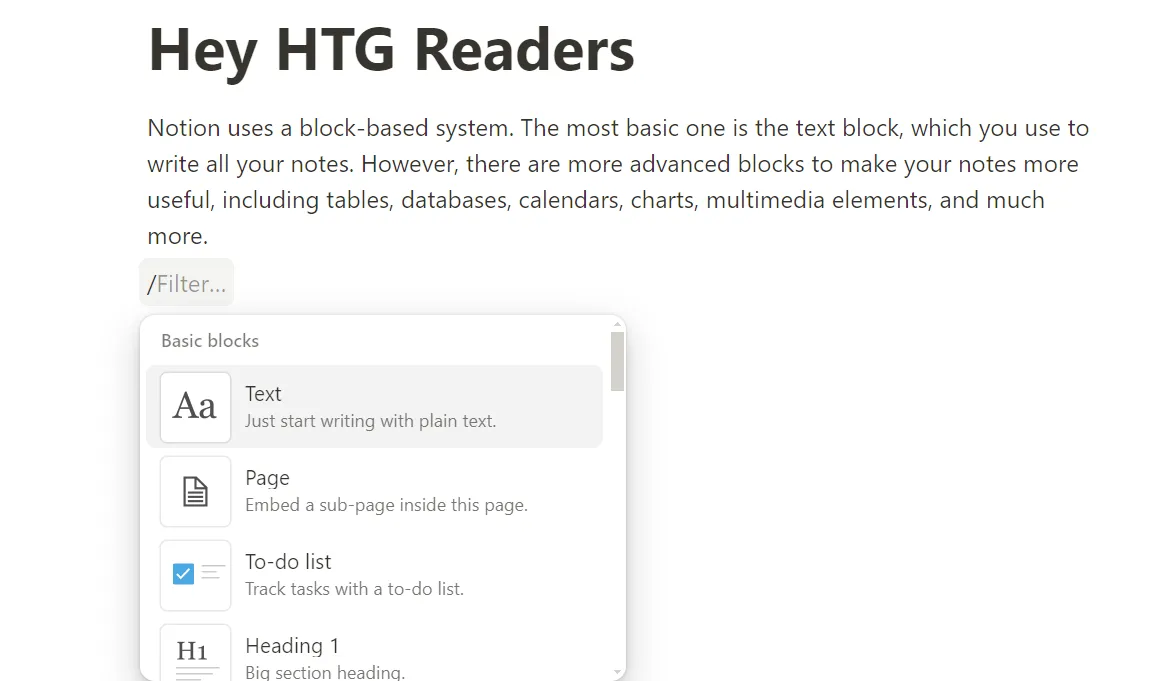 Hệ thống block của Notion cho phép người dùng tạo các loại nội dung đa dạng như văn bản, bảng, danh sách
Hệ thống block của Notion cho phép người dùng tạo các loại nội dung đa dạng như văn bản, bảng, danh sách
Nhìn chung, Notion chắc chắn là lựa chọn giàu tính năng hơn để ghi chú so với Obsidian. Trên thực tế, bạn có thể xem Notion như một hệ thống quản lý dự án mạnh mẽ. Tuy nhiên, điều này có thể khiến nó trở nên phức tạp và choáng ngợp hơn nếu bạn chỉ tìm kiếm một công cụ ghi chú cơ bản.
Tổ Chức Ghi Chú: Cách Sắp Xếp Thông Tin
Trong Obsidian, việc tổ chức xoay quanh các thư mục và liên kết ngược (backlinks). Bạn có thể tạo cấu trúc thư mục phân cấp để phân loại ghi chú của mình, nhưng sức mạnh thực sự nằm ở cách tiếp cận phi phân cấp của nó. Obsidian cho phép bạn tạo liên kết giữa các ghi chú bằng cách sử dụng dấu ngoặc vuông kép xung quanh một từ khóa hoặc cụm từ, ví dụ như [[Tiêu đề Ghi chú]]. Cách tiếp cận này cho phép bạn xây dựng một mạng lưới các ý tưởng liên kết với nhau, nơi việc nhấp vào một liên kết sẽ đưa bạn trực tiếp đến ghi chú liên quan.
Ví dụ, nếu bạn đang làm một ghi chú về ‘Quản lý Dự án’ và đề cập đến ‘Ưu tiên Nhiệm vụ,’ bạn có thể liên kết hai ghi chú này với nhau. Theo thời gian, phương pháp này giúp tạo ra một hệ thống kiến thức động, liên kết chặt chẽ, giúp dễ dàng điều hướng giữa các khái niệm liên quan và khám phá lại những hiểu biết cũ. Bạn cũng có thể sử dụng các thẻ (tags) và dấu trang (bookmarks) để phân loại bổ sung và truy xuất ghi chú dễ dàng.
Với Notion, bạn có một cách tiếp cận hoàn toàn khác tập trung vào cơ sở dữ liệu (databases). Ở cấp cao nhất, bạn có các không gian làm việc (workspaces) cho các nhóm khác nhau, và mỗi không gian làm việc có các trang (pages). Bạn có thể tạo các trang trong trang, mô phỏng một cấu trúc thư mục lồng nhau. Mỗi trang hoặc trang con có thể hoạt động như một ghi chú độc lập hoặc hoạt động như một cơ sở dữ liệu.
Các cơ sở dữ liệu của Notion cho phép bạn gắn thẻ, lọc và sắp xếp ghi chú dựa trên các thuộc tính khác nhau như thẻ, ngày đến hạn, mức độ ưu tiên và các trường tùy chỉnh. Bạn cũng có thể thêm các thuộc tính như hộp kiểm, chỉ báo trạng thái và liên kết quan hệ đến các cơ sở dữ liệu khác – các cơ sở dữ liệu của các cơ sở dữ liệu, mang đến cho bạn một cách mạnh mẽ để tổ chức mọi thứ.
Nhìn chung, Notion và Obsidian triển khai các hệ thống riêng biệt nhưng mạnh mẽ để tổ chức ghi chú của bạn. Với Notion, bạn sẽ cần hiểu khái niệm về cơ sở dữ liệu, điều mà tôi thấy có thể hơi khó hiểu lúc đầu. Ngược lại, cách tiếp cận của Obsidian đơn giản hơn nhiều, với kiến trúc thư mục truyền thống và các trang được liên kết nội bộ với nhau — tương tự như các trang web.
Khám Phá Lại Ghi Chú Cũ: Tìm Kiếm và Gợi Nhớ
Obsidian tự hào với chức năng tìm kiếm mạnh mẽ, cho phép bạn nhanh chóng tìm thấy ghi chú bằng cách sử dụng thẻ, liên kết ngược hoặc chức năng tìm kiếm tích hợp sẵn. Ngoài ra còn có chế độ xem đồ thị (graph view) — một trong những tính năng nổi bật của Obsidian, cho phép bạn hình dung cách mỗi ghi chú của bạn được kết nối với các ghi chú khác. Hệ thống này — với chức năng tìm kiếm mạnh mẽ, chế độ xem đồ thị và liên kết nội bộ — không chỉ giúp bạn tìm thấy các ghi chú đang tìm kiếm mà còn giúp bạn, gần như may mắn, khám phá lại các ghi chú cũ.
Trong Notion, công cụ tìm kiếm cho phép bạn tìm ghi chú trên toàn không gian làm việc một cách hiệu quả. Mặc dù nó thiếu một tính năng như chế độ xem đồ thị của Obsidian, Notion hỗ trợ nhắc nhở (reminders) và thông báo, nhắc nhở bạn xem lại các ghi chú hoặc nhiệm vụ nhất định vào thời gian đã định. Khả năng khám phá lại ghi chú của bạn phần lớn phụ thuộc vào cách bạn đã tổ chức chúng trong không gian làm việc của mình.
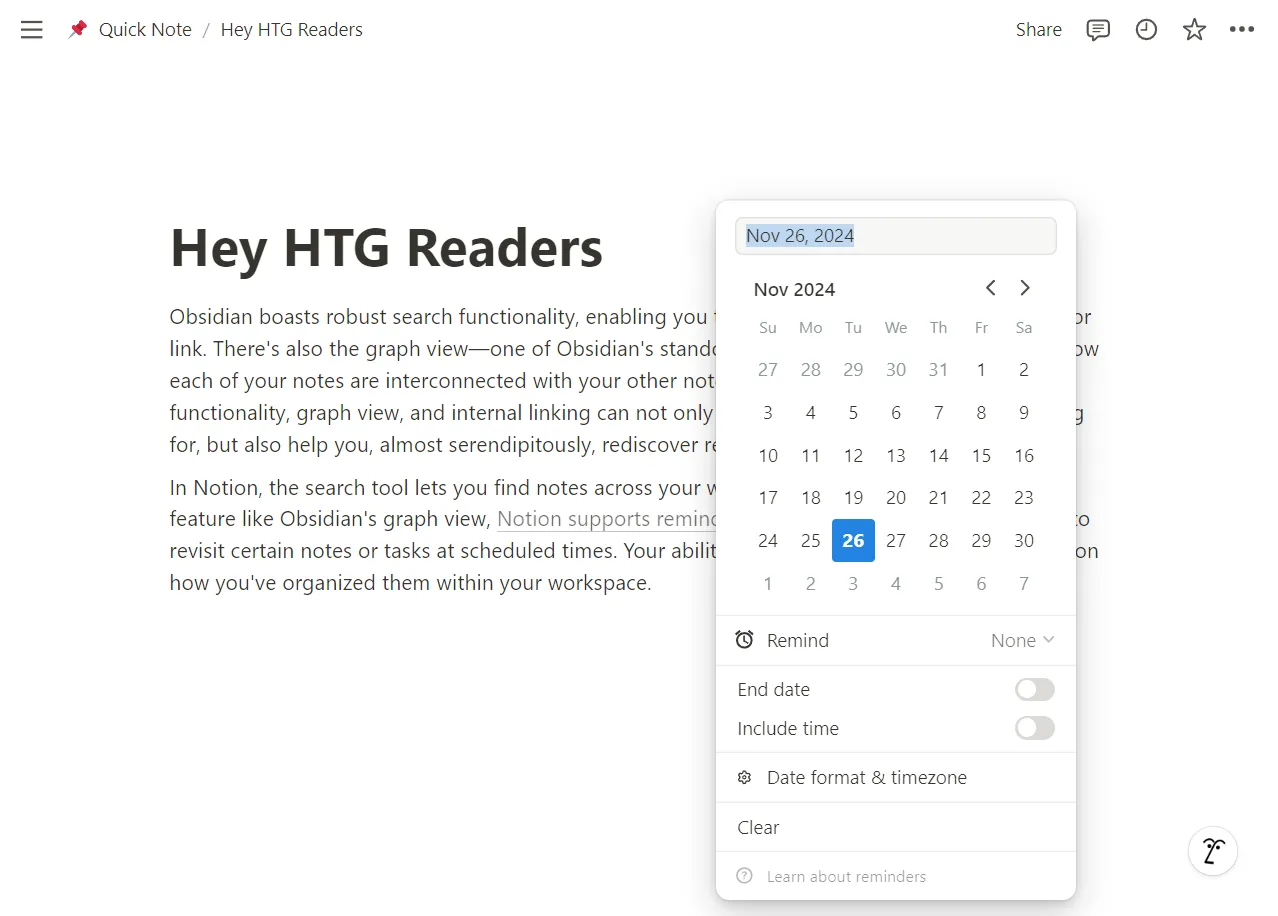 Giao diện thiết lập lời nhắc (reminders) trong Notion giúp người dùng quản lý thời gian
Giao diện thiết lập lời nhắc (reminders) trong Notion giúp người dùng quản lý thời gian
Obsidian cũng có thể thêm lời nhắc vào ghi chú, nhưng để làm được điều đó, bạn sẽ cần cài đặt plugin Obsidian Reminder.
Hỗ Trợ AI Trong Ghi Chú: Tích Hợp Thông Minh
Với Notion, bạn có quyền truy cập vào Notion AI — một trợ lý tích hợp giúp tạo nội dung, tóm tắt ghi chú, dịch văn bản và nhiều hơn nữa, trực tiếp trong không gian làm việc của bạn. Tính năng này có khả năng nâng cao năng suất bằng cách tự động hóa các tác vụ lặp đi lặp lại và cung cấp các gợi ý thông minh.
Obsidian không bao gồm bất kỳ khả năng AI tích hợp nào. Tuy nhiên, bạn có thể sử dụng các plugin của bên thứ ba, cụ thể là Obsidian AI Assistant, để thêm ChatGPT hoặc Claude AI nhằm hỗ trợ các hoạt động ghi chú của mình. Điều này khiến việc thiết lập một trợ lý AI trở nên phức tạp hơn vì bạn sẽ cần sử dụng khóa API để các mô hình AI hoạt động. Mặt khác, nó cũng có khả năng tiết kiệm chi phí hơn, vì bạn trả tiền dựa trên mức sử dụng của mình, trong khi Notion AI có mức phí cố định là 10 USD/tháng.
Khả Năng Cộng Tác: Làm Việc Nhóm Hiệu Quả
Notion tỏa sáng trong môi trường cộng tác. Nó cho phép nhiều người dùng làm việc trên cùng một trang, làm cho nó trở thành lựa chọn lý tưởng cho các dự án nhóm, ghi chú chung và cơ sở dữ liệu tập thể. Bạn có thể chia sẻ các trang với những người dùng cụ thể hoặc công khai chúng, kiểm soát quyền để quản lý ai có thể xem hoặc chỉnh sửa nội dung. Tuy nhiên, tôi đã nhận thấy việc nhiều người dùng chỉnh sửa cùng một trang đồng thời có thể gây ra lỗi. Do đó, tốt hơn hết là các nhóm nên chỉnh sửa một trang lần lượt từng người một.
Obsidian, là một ứng dụng ưu tiên cục bộ, không hỗ trợ cộng tác thời gian thực một cách vốn có. Mặc dù bạn có thể đồng bộ hóa ghi chú của mình trên các thiết bị bằng cách sử dụng Obsidian Sync hoặc các dịch vụ của bên thứ ba như Dropbox hoặc Google Drive, việc cộng tác yêu cầu chia sẻ thư mục đã được đồng bộ hóa. Các dịch vụ của bên thứ ba này cung cấp các tùy chọn bổ sung để đồng bộ hóa, nhưng quá trình này không liền mạch như các công cụ cộng tác chuyên dụng. Việc chỉnh sửa đồng thời có thể dẫn đến xung đột, khiến Obsidian ít phù hợp hơn cho công việc cộng tác so với Notion.
Giá Cả và Tính Năng Bổ Sung
Cả Obsidian và Notion đều miễn phí sử dụng và cung cấp tất cả các tính năng cần thiết để bắt đầu ghi chú. Tuy nhiên, cả hai công cụ đều cung cấp các gói trả phí cho những ai tìm kiếm các chức năng bổ sung.
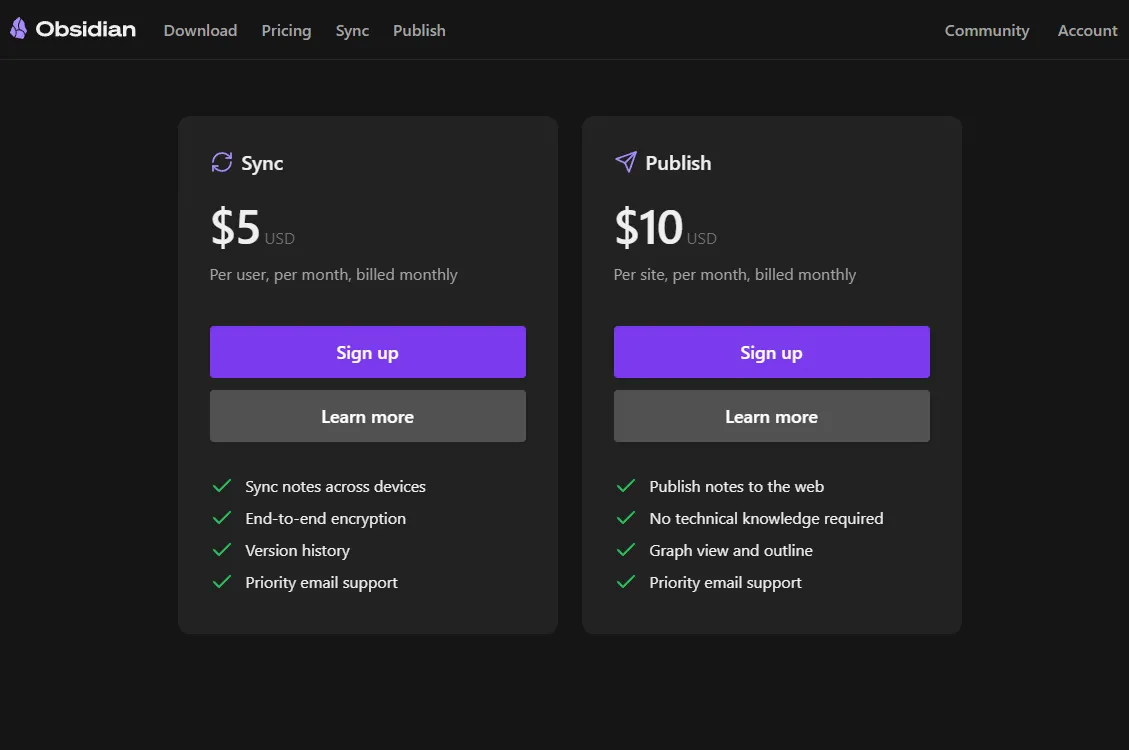 Bảng giá các gói dịch vụ của Obsidian bao gồm phiên bản miễn phí, Sync và Publish
Bảng giá các gói dịch vụ của Obsidian bao gồm phiên bản miễn phí, Sync và Publish
Với Obsidian, công cụ cơ bản miễn phí cho mục đích sử dụng cá nhân và có giá 50 USD/năm cho mỗi người dùng đối với giấy phép thương mại. Ngoài ra, với thêm 5 USD/tháng, bạn có thể đồng bộ hóa ghi chú trên các thiết bị và với 10 USD/tháng, bạn có thể xuất bản ghi chú và chế độ xem đồ thị của mình lên web.
Gói miễn phí cơ bản của Notion là quá đủ cho mục đích sử dụng cá nhân và thậm chí cho phép bạn mời tối đa 10 khách. Gói trả phí, bắt đầu từ 12 USD/tháng, phù hợp cho các nhóm, cho phép nhiều khách hơn, tải lên tệp dung lượng lớn và bao gồm tự động hóa tùy chỉnh cùng cơ sở dữ liệu đồng bộ hóa với các ứng dụng của bên thứ ba. Ngoài ra, nếu bạn muốn sử dụng Notion AI, bạn cần trả thêm 10 USD/tháng. Bạn có thể chỉ trả tiền cho Notion AI và sử dụng nó với gói miễn phí – không cần nâng cấp lên các gói trả phí cao hơn.
Obsidian Hay Notion: Lựa Chọn Nào Dành Cho Bạn?
Việc lựa chọn giữa Obsidian và Notion cuối cùng phụ thuộc vào nhu cầu cụ thể của bạn. Nếu bạn coi trọng tốc độ, kiểm soát dữ liệu cục bộ và muốn tạo ra Wikipedia cá nhân với các ghi chú liên kết chặt chẽ, thì Obsidian là lựa chọn phù hợp. Notion phù hợp hơn cho những người dùng tìm kiếm một hệ thống quản lý tác vụ mạnh mẽ, tập trung vào cộng tác và chia sẻ ghi chú với các thành viên trong nhóm.
Cá nhân tôi sử dụng cả Notion và Obsidian, mặc dù cho các mục đích khác nhau. Notion là nơi tôi lưu trữ tất cả thông tin liên quan đến công việc, vì nó nổi trội trong việc chia sẻ thông tin với khách hàng và thành viên nhóm. Các dự án công việc hiếm khi yêu cầu ghi chú liên kết hoặc chế độ xem đồ thị, điều này làm cho các tính năng tổ chức của Notion là đủ.
Obsidian, mặt khác, là nơi tôi lưu giữ các ghi chú cá nhân của mình. Nó lưu trữ mọi thứ cục bộ, đảm bảo thông tin cá nhân của tôi vẫn an toàn và ngoại tuyến. Tôi sử dụng nó để ghi nhật ký và lưu trữ các ghi chú nghiên cứu của mình. Chế độ xem đồ thị và khả năng liên kết tổng thể giúp dễ dàng khám phá lại các ghi chú cũ — hoàn hảo cho những buổi động não hoặc hồi tưởng lại những kỷ niệm xưa.
Tóm lại, cả Obsidian và Notion đều là những công cụ ghi chú xuất sắc với những thế mạnh riêng. Lựa chọn “tốt nhất” phụ thuộc vào phong cách làm việc, mức độ ưu tiên về quyền riêng tư dữ liệu và nhu cầu cộng tác của bạn. Hãy cân nhắc kỹ lưỡng các yếu tố trên để tìm ra ứng dụng đồng hành đắc lực nhất cho hành trình quản lý kiến thức số của bạn. Hãy chia sẻ ý kiến của bạn về Obsidian và Notion trong phần bình luận bên dưới và đừng quên theo dõi tincongngheso.com để cập nhật thêm nhiều bài đánh giá và so sánh công nghệ hữu ích khác!